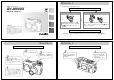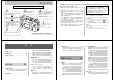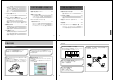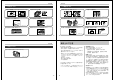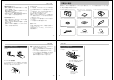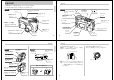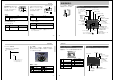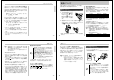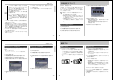早分かりガイド Z ここでは操作の概要をひと通り説明しています。 液晶デジタルカメラ QV-2000UX 電池を入れる(詳細は34ページ参照) は じ め に 取扱説明書(保証書付き) 1 操 作 の し か た 1 2 2 機さ 器ま とざ のま 接な 続 ごあいさつ 2 本体底面の 【電池ブタ】 の【ロックツマミ】を、 1 の矢印の方向にスライドさせ、次に【電池 ブタ】を2 の矢印の方向にスライドさせ、フ 1 電池を図のようにセットした後、【電池ブタ】を1 の方向に押しつ けながら、スライドして閉め、次に【ロックツマミ】を2の矢印の 方向にスライドさせます。 タを開きます。 このたびはカシオ製品をお買上げ頂き、まこと にありがとうございます。 本機は、撮影した内容をその場で見ることがで きる液晶カラーモニターを備えた、コンパクト タイプの液晶デジタルカメラです。本機をご使 用になる前に、必ず、別紙の「安全上のご注意」 をお読みになり、本書とともにお読みになった 後も、大切に保管してください。 保ご 証参 に考 つ/ い て 日時を設定する(詳細は38ページ参照)
早分かりガイド あらかじめご承知いただきたいこと いらない画像を消去するには(詳細は80ページ参照) 2 3 4 【MENU】を押します。 【왘】【왗】【왔】【왖】で“消去”を 選び【SET】を押します。 現在表示されている画面が間違い なく消去したい画像であることを 確認してください。 *消去を中止したい場合は【MENU】 を押してください。 【왔】または【왖】で“選択画像” を選び【SET】を押します。 【왘】または【왗】で消去する画像 を選び、【왔】または【왖】を押し て“ ”を付けます。 *最初に表示される画像には初めから “ ”が付いていますのでご注意く ださい。 • 本書の内容については、将来予告なしに変更することがありま す。 • 本書の内容については万全を期して作成いたしましたが、万一 ご不審な点や誤りなど、お気付きのことがありましたらご連絡 ください。 • 本書の一部又は全部を無断で複写することは禁止されていま す。また、個人としてご利用になるほかは、著作権法上、当社 に無断では使用できません。 • 万一、本機使用により生じた損害、逸失利益または第三者から のいかなる請求
パノラマ再生機能 ------------------------------------------------- 70 さまざまな機器との接続 86 ご参考、および保証等について101 再生メニュー ------------------------------------------------------- 75 ■接続に使う端子について ------------- 86 ■故障とお思いになる前に ------------ 101 ■フォルダ分類について --------------- 77 ■接続のしかたと操作 ----------------- 87 再生したいフォルダを選択する ------------------------------ 77 テレビとの接続 ---------------------------------------------------- 87 ■主な仕様/別売品 ------------------ 107 QVカラープリンターとの接続 ------------------------------- 88 主な仕様 ---------------
本機の特徴 本機の特徴 こんな機能もあります こんな機能もあります ◆ 6倍ズーム撮影機能(光学ズーム3倍/デジタルズーム2倍) (51ページ) ◆ 風景をクッキリと(風景モード) (53ページ) ◆ 記念写真などはセルフタイマーで撮影 ◆ 撮影した日時を画像に入れる(タイムスタンプ) 99/9/12 (57ページ) ◆ 撮影画像を次々に表示(スライドショー) (59ページ) (59ページ) ◆ 被写体に合わせてシャッター速度を選択(Sモード) ◆ 夜景を鮮やかに撮影(夜景モード) (71ページ) (61ページ) ◆ 人物を浮き出たせて撮影(ポートレートモード) (58ページ) ◆ 1画面に9枚画像を表示 ◆ 背景に合わせて絞りを選択(Aモード) ◆ 接写ができるマクロ撮影 (60ページ) 13 (73ページ) ◆ 画像の一部を拡大して表示 (38ページ) (71ページ) 14 使用上のご注意 使用上のご注意 本機の特徴 こんな機能もあります ◆ 誤って消すことを防止(メモリープロテクト) データエラーのご注意 使用環境について • 本製品
付属品の確認 使用上のご注意 撮影時の画面について レンズについて • 撮影時、液晶画面に表示される被写体の映像は、フレーム確認 のための「簡易画像」です。 撮影した内容は、選択した画質モードで記録されており、出力 画素数は確保されています。 • レンズ面が指紋、ゴミなどで汚れていると、カメラ本体の性能 が十分に発揮できませんので、レンズ部には触れないでくださ い。 レンズ部の汚れは、ブロアーでゴミやホコリを軽く吹き払って から、乾いた柔らかい布で軽く拭いてください。 • 本機では、沈洞式レンズを採用しています。 電源のON/OFFやズーム操作などにより、レンズが移動します ので、無理な力を加えたり、レンズを下向きに伏せて机などの 上に置かないでください。 • レンズが飛び出している状態で電池やACアダプターを抜かな いでください。 レンズが収納されず、故障の原因となります。 * メモリーカードには綺麗な画像で記録されています。 • 被写体の明るさにより、撮影時の液晶画面の表示速度が遅く なったり、画面にノイズが出る場合があります。 再生時の画面について • 再生時、本機では【왘】/【왗】によ
各部の名称 各部の名称 各部の名称 この取扱説明書中では、本機の各部の名称は以下の【 】内の呼びかたを使います。 スイッチやボタンの場所がわからなくなった場合は、こちらをご参照ください。 前面部 【シャッター】 後面部 【コントロールパネル】 41ページ フォーカスモード フラッシュ 【 】 【フラッシュランプ】 46ページ 28ページ セルフタイマー 】 【 52、53ページ フォルダー 】 / 59、77ページ 25ページ 【ファインダー】 【調光センサー】 【 44ページ 【MODE】 27ページ 【動作確認用ランプ】 46ページ 25ページ 【フラッシュ】 【電源スイッチ連動 スライドレンズカバー】 MEN 【MENU】 46ページ U 【ズームレバー】 MF/ ∞/ ACC / ESS 29ページ E RD CA T 40ページ SET 【왘】 【왗】 【왖】 【왔】 PLAY ON/O FF W 【PLAY ON/OFF】 DISP 【端子カバー】 24ページ 40、70ページ 23ページ
画面情報表示 画面情報表示 各部の名称 動作確認用ランプについて フラッシュランプについて 操作によって、点灯したり、点滅し たりします。点灯/点滅によって、 次の内容を表しています。 操作によって、点灯したり、点滅し たりします。点灯/点滅によって、 次の内容を表しています。 MENU 【DISP】を押すと、画面にさまざま な情報を表示することができます。 【フラッシュランプ】 撮影モード時 撮影モードで液晶画面に表示される項目について説明します。 フォーカスモード表示 PLAY ON/OFF DISP ■撮影時 セルフタイマー表示 オートフォーカス なし マニュアルフォーカス 無限遠 マクロ MENU 【動作確認用ランプ】 ■撮影時 撮影モード表示 デジタルズーム表示 ×2 フラッシュ表示 発光色 緑色 点 発光色 滅 起動中/記録中(1枚/連続撮影)/ムービー撮影 (過去撮り)スタンバイ • 消灯は撮影可能を意味します。 緑色 点 自動発光 強制発光 発光禁止 赤目軽減 【DISP】 オレンジ色 フラッシュ充電中 発光色 灯 ピント合わせ完了
メモリーカードについて メモリーカードについて 画面情報表示 3.
電源について メモリーカードについて 電源について 本機は、乾電池(単3形アルカリ電池および、リチウム電池)、 別売の充電池または家庭用電源を利用できます。 メモリーカード内のフォルダに関する注意事項 本機はメモリーカード内に、フォルダ(ディレクトリ)を自動的 に作成します。撮影した画像は月日を名前としたフォルダの中に 自動的に記録します。最大900個のフォルダを作ることができ ます。フォルダ名は次の通りです。 電池交換の際は、電源を切った状態で行なってください。 1. 各フォルダには最大250個の画像ファイルが登録でき、251枚 以上撮影した場合は、次の連番のフォルダが自動的に作成されま す。メモリーカードにはさまざまな制御用のファイルが記憶され ていますが、画像ファイルは次の通りです。 2. 月(2桁)+ 日(2桁)+ 連番(4桁)+ 拡張子(.JPG/.AVI) 例: 11月7日の26番目に撮影の画像 11070026.
日時設定について 電源について 禁 止 • ACアダプターの電源コードを加工したり、無理に 曲げたり、ねじったり、引っ張ったりしないでくだ さい。火災・故障・感電の原因となります。 • 濡れた手でACアダプターを抜き差ししないでくだ さい。感電の原因となります。 • タコ足配線をしないでください。火災・故障・感電 の原因となります。 • 万一、ACアダプターの電源コードが傷んだら(芯 線の露出・断線など)、販売店またはカシオテク ノ・サービスステーションに修理をご依頼くださ い。そのまま使用すると火災・故障・感電の原因と なります。 日時設定について • ACアダプターのプラグを差し込むと、電池よりもACアダプ ターが優先されます。 • パソコンと接続する際は、ACアダプターをお使いください。 日付および、時刻を設定します。 この日時は、ファイル名やファイル情報、画像上に貼り付けられ る「タイムスタンプ」などに利用されます。「タイムスタンプ」 の切/入の切り換え方法については6 6 ページの「撮影メ ニュー」を参照してください。 約24時間で日時がリセットされます。 • 時刻が点滅した場合は、
撮影する シャッターの押しかた 本機は、オートフォーカス機能により自動的にピントを合わせる ことができます。 撮影する • レンズと各センサーを指でふさがないようにご注意くださ い。 基本的な撮影 最も基本的な撮影のしかたです。以下の手順で操作してください。 • 接写撮影したい場合は53ページの 「マクロ撮影」を参照し てください。 1. 【スライドレンズカバー】を開 3. きます。 1. 【シャッター】を軽く押します(半押し)。 ピントが合っていることを確認して【シャッター】を押し 切ります。 • 画質によって保存できる枚数が異なります(47ページの 「画質モードの切り替え」を参照してください)。 • 手ぶれを起こさないために、 【シャッター】 は静かに押して ください。 2. 【シャッター】を押します(押し切る)。 2.
撮影する フォーカスロック撮影 撮影する 2. 【シャッター】を半押ししたまま、撮影する構図にレンズ 参考 フォーカスロックと同時に露出もロックされます。 1. フラッシュを使った撮影ができます。 フラッシュを発光禁止にしているときに、シャッター速度が遅く なると、“ ”(手ぶれ警告)が液晶画面上に表示されます。 1.
その他の撮影方法 その他の撮影方法 本機では、通常撮影以外にもいろいろな撮影方法があります。 • デジタルズーム撮影、マニュアルフォーカス撮影、マクロ撮 影、ムービー撮影、パノラマ撮影する場合には、液晶画面をご 利用ください。 速写撮影 速写機能(Quick Shutter)を設定しますと、約1.5秒間隔で続 けて5枚まで次の撮影をすることができます。被写体を次々に撮 影するときに、たいへん便利です。 • Pモード、Aモード、Sモード、夜景撮影、風景撮影、ポート レート撮影モードでのみ使用できます。 3. 【シャッター】を押して1枚撮影すると、○が●に変わりま 1. 【スライドレンズカバー】を開きます。 重要!• メモリーカードに書き込み中は、【カードアクセスラン • 2. • • この項目は「詳細メニュー」使用時のみ設定できます。 • 2.
その他の撮影方法 無限遠撮影 その他の撮影方法 マクロ撮影 遠くの物などの撮影に使用します。 フォーカスします。 ピント距離 .................... (無限遠)付近でオート (無限遠)付近でオートフォーカス 1. 【スライドレンズカバー】を開きます。 2. 【 重要!マクロ撮影中は【ファインダー】を使わずに液晶画面を見 (無限遠撮影) ] を表示さ ながら撮影してください。 せます。 •【 】 を押すごとに、オートフォーカス撮影 マ ニュアルフォーカス撮影 無限遠撮影 マクロ撮影の 順番で撮影状態が切り替わります。 最大30秒までの動画を撮影することができます。 ファイル形式はAVI、サイズは320×240 pixelsで記録されま す。 ムービー撮影の種類には【シャッター】を押した前(過去撮り モード)と後(通常モード)の2通りの撮影方法があります。 撮影方法、撮影時間の切り替えはメニュー設定画面で変更しま す。設定方法については、66ページの「撮影メニュー」を参照 してください。 撮影可能距離 ................
その他の撮影方法 4. 【シャッター】を押して撮影します。 夜景撮影 夜景撮影は、暗い場所で撮影するときに使用します。 • 夕暮れや夜景などをバックに人物を撮影する場合などにフラッ シュと夜景撮影モードを組み合わせることで、スローシンクロ 撮影をすることができます。 風景撮影 脚を使用し、カメラを固定してください。 • 暗いところでは、ピントが合いづらいことがあります。 そのときは、マニュアルフォーカス(52ページ)をお 使いください。また、動きの早い被写体ではぶれる場合 があります。 • シャッター速度が遅くなるため、液晶画面の表示速度も 遅くなります。 このため、画面に表示される画像と実際に記録される画 像が一致しないことがあります。 • 速写での撮影は、4枚までしかできません。 • 画質設定の「コントラスト」の設定を変更しても変化は ありません(66ページ)。 2.
その他の撮影方法 その他の撮影方法 1. 【スライドレンズカバー】を開きます。 絞り優先撮影 任意の絞りに固定することができます。絞りを開けるとピントが 合う範囲が狭くなり、絞り込むとピントが合う範囲が広くなりま す。 3. 【왘】または【왗】で[ 始させます。 オートホワイトバランスでは、光源によってオートホワイトバラ ンス処理に時間がかかったり、調整できる範囲(色温度)に限界 があります。マニュアルホワイトバランスを使うと、さまざまな 光源下で適正な色に調整することができます。 マニュアルホワイトバランスの設定は、白い紙などを画面一杯に 写した状態で行なってください。 ] ( Aモード)を選び【SET】を押しま す。 絞りを開ける 6. 【DISP】を押してホワイトバランスのマニュアル設定を開 マニュアルホワイトバランスの設定 2.
その他の撮影方法 省電力設定/モードメモリー設定のリセット 設定項目 初期値 撮影メニュー 省電力設定 省電力、モードメモリー中の、それぞれの項目の設定を初期値に 戻すことができます。 スリープ 1分 オートパワーオフ 2分 画質モード、ホワイトバランス、ムービー、撮影時間などを設定 することができます。好みや撮影状況によって設定を変更してく ださい。メニュー画面には「イージーメニュー」と「詳細メ ニュー」があり、【DISP】を押すと「イージーメニュー」と 「詳細メニュー」が切り替わります。 メニューの操作方法については「メニュー画面」(29ページ) を参照してください。 モードメモリ1 1. 「省電力設定(63ページ)」の手順1∼3の操作をします。 • この項目は「詳細メニュー」使用時のみ設定できます。 2.
再生する 再生する ここでは、撮影した内容のいろいろな見かたを説明します。 基本的な再生 本機は液晶画面を備えているので、記録されている内容を本機だ けで確認することができます。記録されている内容は、メモ帳の ページをめくる要領で、順次送ったり戻したりしながら見ること ができます。 再生する ムービー再生機能 参考 • 撮影を行なった直後に【PLAY ON/OFF】を押した場 合は、今撮影した内容が表示されます。 • 初めに表示される画像は、簡易画像のため粗い表示に なっていますが、約3秒後に精細な画像として表示され ます。ただし、他のデジタルカメラやパソコンからコ ピーした画像は、この限りではありません。 パノラマ再生機能 ムービーモードで撮影した画像を再生することができます。 パノラマモードで撮影した画像をスクロール再生することができます。 1. 【PLAY ON/OFF】を押します。 2. 【왘】または【왗】でムービー撮影した画像を表示させます。 1. 【PLAY ON/OFF】を押します。 2. 【왘】または【왗】でパノラマ撮影した画像を表示させます。 1.
再生する スライドショー機能 3. 【왘】 【왗】 【왔】 【왖】で “スライドショー”を選び【SET】を押し • スライドショーが始まります。 スライドショーを終了するには【MENU】以外のボタンを 押します。 • ACアダプターを使用していないと、機能しません。 • 表示されている内容はすべてのフォルダ内のメモリープ ロテクト(78ページ)されている画像だけです。 • メモリープロテクトされた画像がないときや“画像があ りません”と表示されている状態では実行できません。 • 工場出荷時に、スクリーンセーバー機能は “入” になって いますので、Photo Loaderで通信するときは “切”にし てください。 スライドショーの設定 ページめくりの間隔(3∼30秒)の設定を行なうことができま す。 1. 「スライドショーを開始する」の手順に従って、まずスラ 1. イドショーを開始します。 2. 【MENU】を押します。 別売品の専用ACアダプター(AD-C620J)を接続します。 2. 【PLAY ON/OFF】を押します。 • 画面の静止中に押してください。 3.
フォルダ分類について 本機はメモリーカード内に、フォルダ(ディレクトリ)を自動的 に作成します。撮影した画像は月日を名前としたフォルダの中に 自動的に記録します。最大900個のフォルダを作ることができ ます。フォルダ名は次の通りです。 連番(3桁)+ アンダーバー(_)+ 月(2桁)+ 日(2桁) 例: 100(連番)、7月19日撮影 100_0719 メモリープロテクト機能について 再生する メモリープロテクト機能について 必要な画像を誤って消去してしまわないために、本機には「メモ リープロテクト」(誤消去防止)機能が付いています。メモリー プロテクトされた画像は、消去機能(80ページ)で消されるこ とはありません。メモリープロテクトのかけ方には、「1画像単 位」「フォルダ単位」「全画像」の3つの方法があります。 再生したいフォルダを選択する 1. 【PLAY ON/OFF】を押します。 2. 【 / 】を押します。 モリーカードのフォーマット(初期化)(32ページ)」 を行なうと、すべてのデータが消去されます。 1画像単位でメモリープロテクトをかける/解除する 1.
画像を消去する 参考 1画像消去を行なうごとに、ページの空きができないよう に自動的に「ページ詰め」が行なわれます。 1 2 3 4 画像を消去する フォルダ単位で画像を消去する 全画像を消去する フォルダごとに画像を消去する方法です。 画像のすべてを一度に消去する方法です。 1. 【 1. 「1画像単位で消去する」の手順1∼3の操作をします。 / 】を押します。 2. 【왘】または【왗】で消去したいフォルダを選び【SET】を押し 2. 【왔】または【왖】で“全画像”を選び【SET】を押します。 ます。 1 2 3 3. 【MENU】を押します。 重要! 次の操作を行なうと、画像のすべてが消去されます。す べて消去してよいかどうか確認がお済みでない場合は、 ここで 【MENU】 を押して一度元の画面に戻り、再度撮影 内容をご確認の上、はじめから操作を行なうことをお勧 めします。 4. 【왘】 【왗】 【왔】 【왖】で“消去”を選び 【SET】を押します。 5. 【왔】または【왖】で“フォルダ画像”を選び【SET】を押しま す。 3.
接続に使う端子について DPOF機能について 9. 【왔】または【왖】で印刷枚数を決めます。 本機は、接続用の端子として「ビデオ出力端子」と「デジタル端子」、「USB接続端子」の3つを備えており、テレビやビデオ、パソコ ンなどさまざまな機器と接続して使うことができます。 全画像に印刷の設定をする 1. 「1画像単位で印刷の設定をする」の手順1∼3の操作をし QVカラープリンター 88ページ ます。 専用の接続コード 2. 【왔】または【왖】で“全画像”を選び【SET】を押します。 専用の接続コード、および 接続用の端子や端子の形状 は、接続する相手により異 なります。 デジタル 端子 3. 【왔】または【왖】で印刷を“設定する”か“解除する”を選びま す。 4. 【SET】を押します。 10.【SET】を押して設定を終了します。 パソコン 88ページ USB 接続端子 • 印刷を解除した場合はここで再生表示に戻ります。 専用の接続コード 5. 【왔】または【왖】で印刷枚数を決めます。 ビデオ 出力端子 6.
接続のしかたと操作 動作環境 接続のしかた Windowsの場合 Macintoshの場合 • Windows 98プレインストー ルパソコンIBM PC/AT互換 機またはNEC PC98-NXシ リーズ • 486以上のCPU Pentiumを推奨 • USB端子 • Mac OS 8.5以上、または Mac OS 8.1にiMacアップ デート1.
パソコンでメモリーカードをご利用になるには ■ディレクトリ構造 <¥DCIM¥> INDEX.HTM QVCAM.QVS (DPOFファイルを納めたフォルダ) (DPOFファイル) HTML INDEX2.HTM MENU.HTM (カードブラウザ用フォルダ) カードブラウザ用ファイル:ここには カードブラウザに必要なファイル、 フォルダが含まれています ... MISC AUTPRINT.MRK ... PREVIEW DATA.HTM INDEX1.HTM ... MMDD0001.JPG MMDD0002.JPG MMDD0003.JPG ... 101_MMDD 102_MMDD • メイン画像ファイル デジタルカメラで撮影した画像ファイルです。 ■フォルダ/ファイルの内容 • 親フォルダ デジタルカメラで扱うファイル全てを収めたフォルダです。 (親フォルダ) (カードブラウザのメインファイル) (管理ファイル) 100_MMDD 100_MMDD.QVS MMDD0001.JPG MMDD0002.JPG MMDD0003.
パソコンでメモリーカードをご利用になるには ■カードブラウザ機能の設定について パソコンでメモリーカードをご利用になるには ■機能一覧表 カードブラウザファイルのご利用方法 本機は、電源を切るときにカードブラウザファイルを作成してい るため、メモリーカード内の画像枚数が多いと、電源が切れるま での時間がかかることがあります。 カードブラウザファイルをご利用にならない場合は、カードブラ ウザ機能の設定を“切”にすることをおすすめします。 “切”にすると電源が切れるまでの時間が速くなります。 タイプ1 タイプ2 タイプ3 タイプ4 情報表示 ⃝ ⃝ × × タイプ1: 撮影時の情報表示と、スライドショー機能がついた高 機能タイプ • 高度なJava Scriptを使用しているので、Webブ ラウザのバージョンが限定されます。 (Microsoft Internet Explorer Ver4.01以上、 Netscape Communicator Ver4.
故障とお思いになる前に 現 象 考えられる原因 電源が入らない 電 源 に つ い て 1) 電池が正しい向きに入っていない。 2) 電池が消耗している。 3) 本機専用以外のACアダプターを使用している。 4)【スライドレンズカバー】 が完全に開いていない。 電源が勝手に切れた ”という 画面左下部に“ マークが出た 【シャッター】を押しても撮 影できない 撮 影 に つ い て 故障とお思いになる前に オートフォーカスなのにピ ントが合わない 1) オートパワーオフが働いた( 2) 電池消耗している。 36ページ)。 電池が切れる寸前である。 対 処 現 1) 電池を正しい向きに入れる( 34ページ)。 2) 新しい電池4本と交換する( 34ページ)。 3) 本機専用のACアダプター(AD-C620J)を使用する。 4)【スライドレンズカバー】を完全に開く。 1) 再度電源を入れ直す。 2) 新しい電池4本と交換する( 新しい電池4本と交換する( 1)【スライドレンズカバー】を開ける。 1)【レンズ】が汚れている。 2) 被写体がオートフォーカスマークの中央にない
故障とお思いになる前に 画面に表示されるメッセージ 圧縮に失敗しました 画像データ記録中に、圧縮不可状態のとき表示され ます。アングルを変えて撮影し直してください。 画像がありません まだ何も撮影していない状態、あるいは撮影内容 をすべて消去して本機に画像が1枚もない状態で は、画面にこのように表示されます。 このカメラでは表示できま せん ファイル形式が異なるか ファイルが壊れています 画像ファイルが壊れているか、本機で表示できな いファイルを表示しようとしています。 メモリーカードが異常です このカメラで使用するには 電源を立ち上げ直してくだ さい それでもこの表示がでると きはフォーマットしてくだ さい フォーマット→MENU 故障とお思いになる前に メモリーカードに異常が発生した場合に表示されま す。下記の操作で解除が可能です。 本体にメモリーカードが入っていない場合に表示 されます。 メモリーカードを入れてください。(30ページ) 重要!下記の操作を行なうとメモリーカード内の すべての内容(ファイル)が消えてしまい ます。下記の操作を行なう前に、パソコン 等を使用してメモリーカ
主な仕様/別売品 別売品 • ACアダプター AD-C620J • メモリーカード CF-8x CF-16x CF-32x CF-48x CF-64x CF-128x CF-192x カシオデジタルカメラに関する情報は、カシオホームページでも ご覧になることができます。 (8MB) (16MB) (32MB) (48MB) (64MB) (128MB) (192MB) • PCカードアダプター CA-10 • ニッケル水素蓄電池/急速充電器セット BC-1HB4 • ニッケル水素蓄電池(4本セット) NP-H3P4 • USB接続キット QC-1U • コンパクトフラッシュカードリーダー CF-1RW http://www.casio.co.